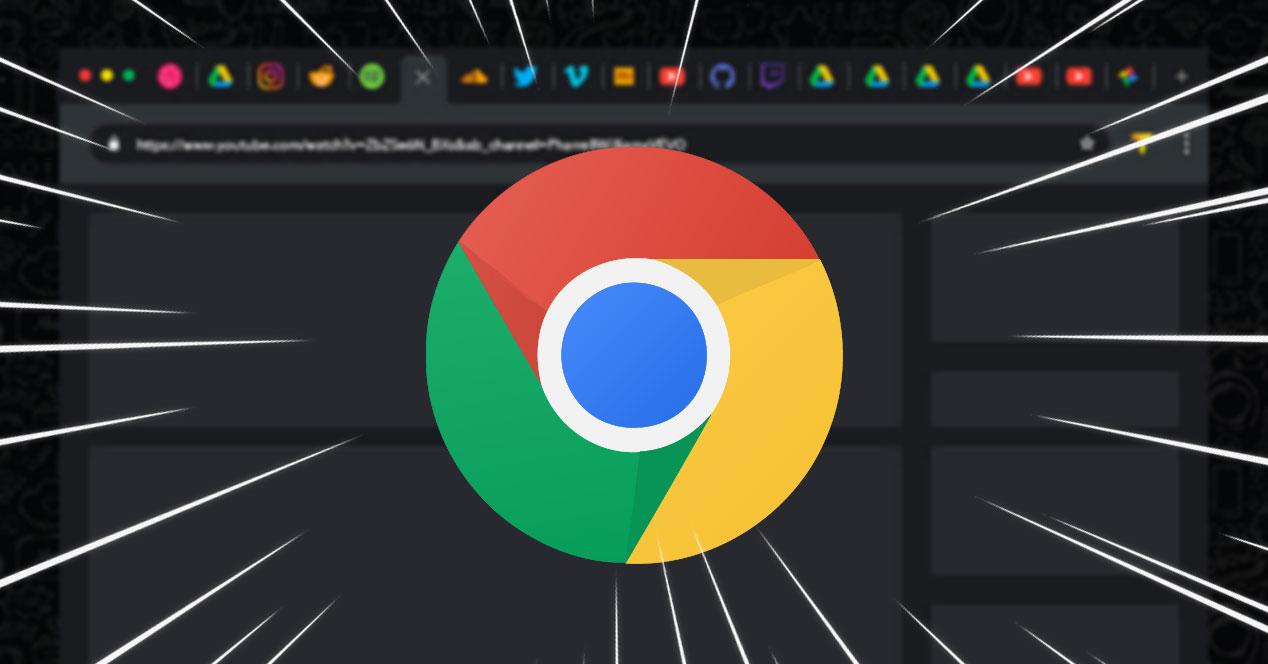Cuando dejamos de utilizar una aplicación, guardamos los cambios y la cerramos. Al volver a abrirla, se mostrará un documento en blanco, si se trata de un documento de texto, hoja de cálculo o presentación, las medidas de la imagen que queremos crear y así podríamos seguir. Sin embargo, muchos navegadores, como es el caso de Chrome, no siguen el mismo protocolo y cargan las páginas web que teníamos abiertas cuando lo cerramos. ¿Qué sentido tiene esta función?
Para la mayoría de los usuarios, está es una de las funcionalidades más molestas de Chrome, ya que nos obliga a cerrar las pestañas que teníamos abiertas la última vez que utilizamos el navegador y/o abrir nuevas pestañas para navegar ampliando así el tiempo necesario para comenzar a utilizarlo.
Para qué sirve esta función
A no ser que salgamos corriendo, existen muy pocas posibilidades de que los usuarios queramos volver a visitar la página web donde nos encontrábamos si cerramos el navegador. Si tenemos la necesidad de visitarla de forma recurrente, lo más probable es que acabemos guardándola en la sección de favoritos.
La utilidad de esta función realmente no está clara tal y como hemos comentado más arriba. Si dejamos de navegar por una web, significa que la finalidad que nos ha llevado hasta ella ha finalizado, por lo que deja de tener sentido mantenerla abierta. Existen varios métodos que permiten deshacernos de esta dichosa función, una función que se encuentra activada de forma nativa tanto en Chrome como en todos los navegadores basados en Chromium como es el caso de Edge, Opera, Vivaldi y demás.
Este problema no lo vamos a encontrar utilizando otros navegadores como Firefox, navegador que no está basado en Chromium, al igual que Safari, el navegador Apple, aunque no este no tiene una versión para Windows desde más de una década.
Más allá de la posible funcionalidad que crea Google que tiene esta función, para lo si sirve es para ralentizar el tiempo que tarda el navegador en estar operativo desde que lo ejecutamos hasta que podemos abrir una nueva pestaña e introducir la URL de la web que queremos visitar o hacer una búsqueda en internet con el buscador predeterminado en el navegador.
Cómo puedo desactivarla
Para modificar esta función, debemos cambiar la forma en la que Chrome inicia el navegador. Cada vez que iniciamos el navegador podemos, Chrome nos permite realizar una de estas tres acciones:
- Abrir la página Nueva pestaña.
- Abrir todo como estaba antes de cerrar.
- Abrir una página específica o un conjunto de páginas.
Si no queremos que se abran las pestañas que teníamos abiertas en la sesión anterior de navegación, y queremos que se abra una nueva pestaña en blanco, debemos seleccionar la primera opción Abrir la página Nueva pestaña desmarcando la casilla Abrir todo como estaba antes de cerrar, la opción predeterminada de Chrome cuando lo instalamos en nuestro equipo.
Para modificar el funcionamiento de Chrome cada vez que vez que lo iniciamos, debemos, en primer lugar, acceder a las opciones de configuración de Chrome, pulsamos en los tres puntos en vertical situados en la esquina superior derecha de la aplicación y pulsando en Configuración. Dentro de las opciones de configuración, pulsamos en el apartado Al abrir y seleccionamos la opción Abrir la página Nueva pestaña.
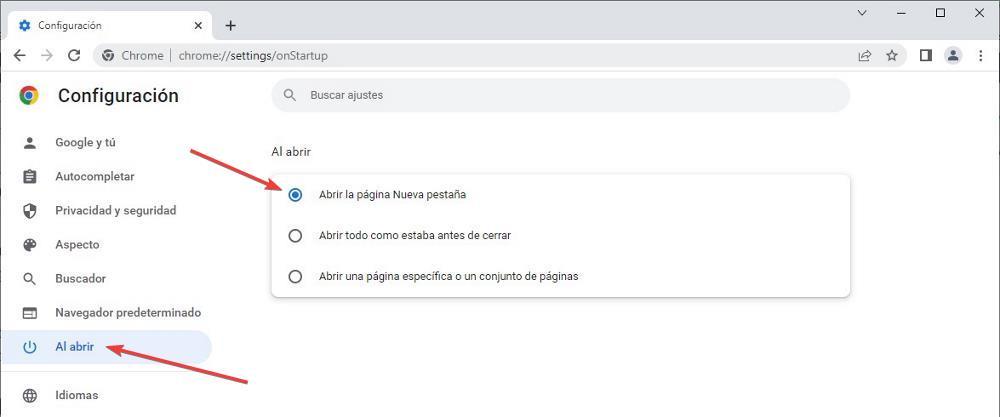
Al seleccionar esta opción, se mostrará una pestaña en blanco cada vez que ejecutemos Chrome, reduciendo el tiempo de carga desde que pulsamos sobre su icono hasta que el buscador está operativo.
Alternativas a esta función
Si nos encontramos entre el grupo reducido de usuarios que, si ve una posible utilidad a esta funcionalidad, pero que le acaba de gustar como está implementada, podemos optar por alguna de las alternativas a esta función disponibles que os mostramos a continuación.
Cerrar las pestañas manualmente
Si no queremos desactivar esta función, porque en alguna ocasión nos puede venir bien, no hace falta desactivarla. Podemos dejar la función activa, pero obligándonos a cerrar todas y cada una de las pestañas que tenemos abiertas en el navegador antes de cerrarlo definitivamente antes de apagar el ordenador.
De esta forma cuando lo volvamos a abrir, Chrome no tendrá ninguna pestaña almacenada en la memoria que tenga la necesidad de abrir, por lo que este arrancará mucho más rápido que si tiene que cargar las pestañas de las páginas web que se encontraban abiertas en el momento en el que lo cerramos.
Fijar pestañas en el navegador
Una funcionalidad que muchos usuarios desconocen y que se presenta como una interesante alternativa a esta función de Chrome, es la posibilidad de fijar pestañas en el navegador. Si habitualmente, visitamos la web de Softzone, podemos fijar la pestaña en el navegador para que, cada vez que iniciemos el navegador, automáticamente se abra esta página web al pulsar sobre esa pestaña.
A diferencia de las pestañas agrupadas, las pestañas fijadas no se eliminan cuando cerramos el navegador. Siempre están fijas en la barra de navegación. Además, este tipo de pestañas, no ralentizan el tiempo de inicio del navegador, ya que únicamente cargan el contenido cuando pulsamos sobre ella, es decir, cuando realmente tenemos la necesidad de interactuar con ella, por lo que, si no la necesitamos en la sesión de navegación en la que nos encontramos, no gastaremos recursos del equipo inútilmente al cargarla nada más abrir el navegador.
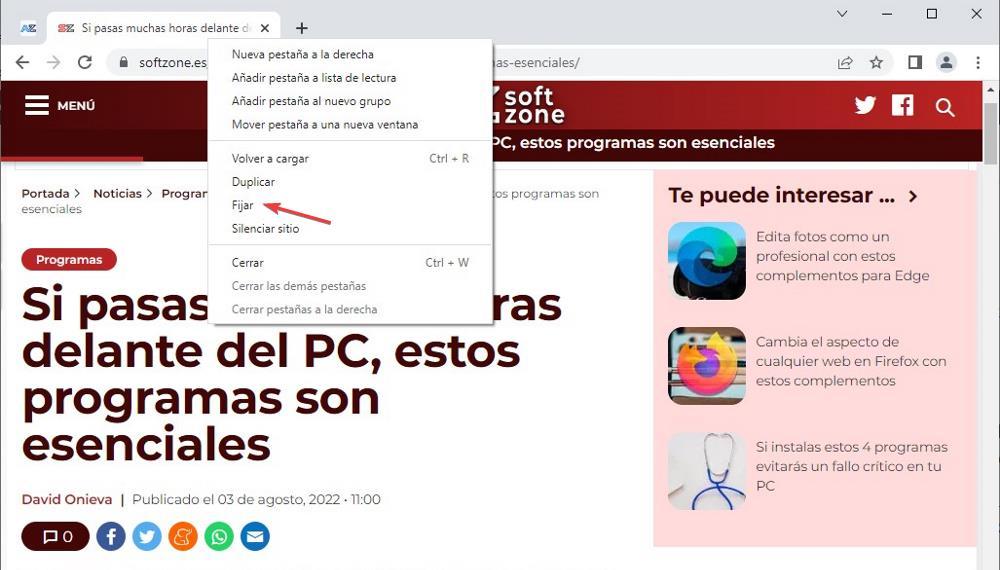
Para fijar una pestaña en Chrome, debemos, en primer lugar, abrir la página web que queremos fijar, situar el ratón encima de la pestaña y, con el botón derecho del ratón, pulsar la opción Fijar. En ese momento, la pestaña reducirá su tamaño y si situará en la parte superior izquierda de la barra de pestañas en formato reducido, mostrando únicamente el favicon de la web. Si queremos que la web deje de estar fijaba como una pestaña, debemos pulsar el botón derecho del ratón y seleccionar la opción No fijar.
Utilizar extensiones
Aunque el número de funciones que tenemos a nuestra disposición de forma nativa en Google es muy amplio y cubren las necesidades de la mayoría de nosotros, si necesitamos alguna función adicional, podemos recurrir a las extensiones disponibles en Google Chrome, extensiones que añaden una funcionalidad adicional que no se encuentra de forma nativa en el navegador.
Easy Undo Closed Tabs – Restaura rápidamente las pestañas cerradas
Relacionado con esta función de Chrome, nos encontramos con la extensión Easy Undo Closed Tabs, una extensión que nos permite abrir las últimas pestañas que teníamos abiertas en Chrome en grupos de 5 pestañas hasta un máximo de 25.
The Great Suspender – Reduce el consumo de recursos de Chrome
A mayor número de pestañas abiertas, el consumo de recursos que Chrome consume en el equipo se va incrementado. Si no queremos cerrar una pestaña, pero queremos reducir el consumo de recursos, podemos hacer uso de la extensión The Great Suspender, una aplicación que nos permite suspender de forma selectiva las pestañas que no necesitamos en ese momento.
20 Tabs – Gestiona fácilmente muchas pestañas
Una de las extensiones que no puede faltar entre los usuarios más intensos de Chrome, especialmente si trabajan con un gran número de pestañas de forma conjunta es 20 Tabs. 20 Tabs es un gestor de pestañas que nos permite navegar entre ellas fácilmente, acceder a un listado de todas las que se encuentran abiertas, realizar búsquedas entre pestañas, contraer grupos de pestañas y mucho más.